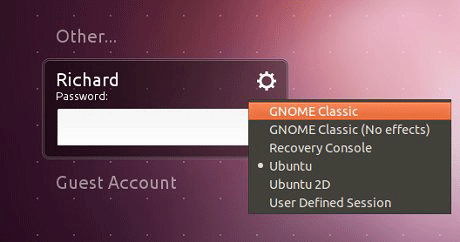User:Otuur: Difference between revisions
From ICO wiki
Jump to navigationJump to search
No edit summary |
|||
| (17 intermediate revisions by the same user not shown) | |||
| Line 1: | Line 1: | ||
== | ==OpenCV Installation== | ||
'''Script is ment to be used with Ubuntu 10.04 (64bit)''' | |||
[This step is optional] First of all you need to install Gnome fallback. For that open terminal and use: | |||
sudo apt-get install gnome-session-fallback | |||
Logout and select "Gnome Classic" to login | |||
[[File:Pngfallolle.png]] | |||
'''[What you need to do]''' | |||
Update your system using Update Manager ( You can find it under System -> Administration -> Update Manager if it doesn't open itself ) | |||
Open terminal and download the script: | |||
wget http://enos.itcollege.ee/~otuur/skriptid/install_opencv.sh | |||
Before you can use it you have to give execution rights to that file | |||
sudo chmod +x install_opencv.sh | |||
To run the script type | |||
sudo ./install_opencv.sh | |||
Answer the questions if needed (best would be to use example when available). | |||
'''IF ASKED FOR FOLDER TYPE IT IN OR COPY THE ADDRESS FROM ABOVE''' | |||
Latest revision as of 16:38, 2 November 2011
OpenCV Installation
Script is ment to be used with Ubuntu 10.04 (64bit)
[This step is optional] First of all you need to install Gnome fallback. For that open terminal and use:
sudo apt-get install gnome-session-fallback
Logout and select "Gnome Classic" to login
[What you need to do]
Update your system using Update Manager ( You can find it under System -> Administration -> Update Manager if it doesn't open itself )
Open terminal and download the script:
wget http://enos.itcollege.ee/~otuur/skriptid/install_opencv.sh
Before you can use it you have to give execution rights to that file
sudo chmod +x install_opencv.sh
To run the script type
sudo ./install_opencv.sh
Answer the questions if needed (best would be to use example when available).
IF ASKED FOR FOLDER TYPE IT IN OR COPY THE ADDRESS FROM ABOVE